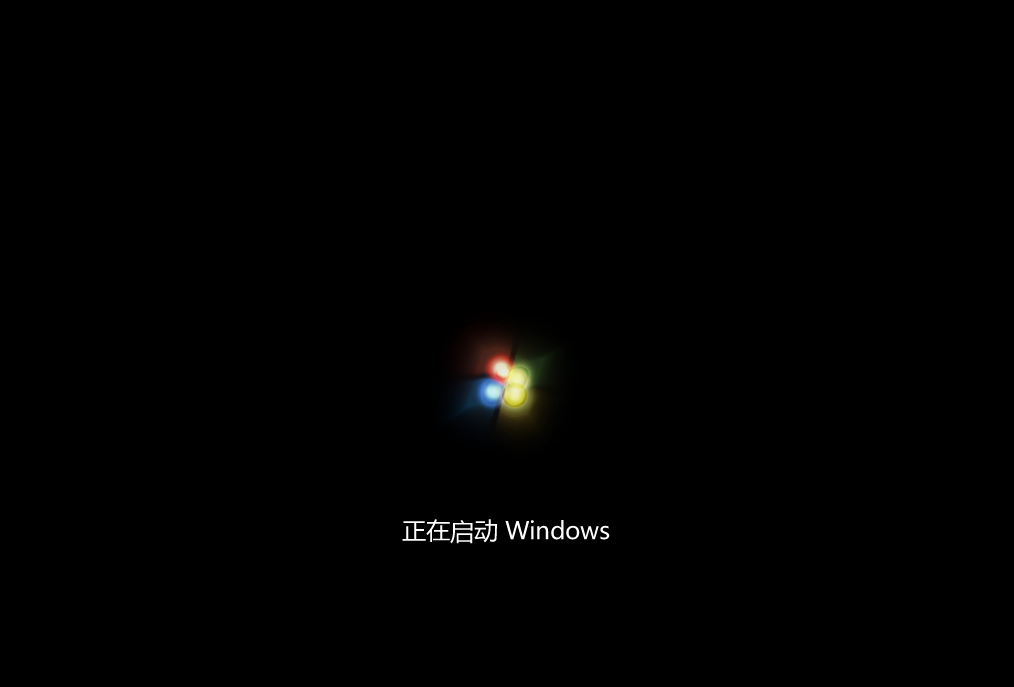ThinkPad E14锐龙版是一款不错的商务办公本,配置很高,特别是内存大,512的固态硬盘,不论是存储,还是电脑的反应速度,都很快,金属的面板,颜值也很在线。近期有用户想要给该笔记本重装Win7系统。那么应该如何操作呢?我们来看看吧。
1、打开石大师装机工具。

2、进入界面后,用户可根据提示选择安装Windows10 64位系统。注意:灰色按钮代表当前硬件或分区格式不支持安装此系统。

3、选择好系统后,点击下一步,等待PE数据和系统的下载。
![]()
4、下载完成后,系统会自动重启。

5、系统自动重启进入安装界面。

6、安装完成后进入部署界面,静静等待系统进入桌面就可正常使用了!